Menampilkan iklan di aplikasi Anda dengan Microsoft Advertising SDK
Peringatan
Mulai 1 Juni 2020, platform Monetisasi Microsoft Ad untuk aplikasi Windows UWP akan dimatikan. Pelajari lebih lanjut
Tingkatkan peluang pendapatan Anda dengan menempatkan iklan di aplikasi Platform Windows Universal (UWP) Anda untuk Windows 10 atau Windows 11 dengan menggunakan Microsoft Advertising SDK. Platform monetisasi iklan kami menawarkan berbagai format iklan yang dapat diintegrasikan dengan mulus ke dalam aplikasi Anda dan mendukung mediasi dengan banyak jaringan iklan populer. Platform kami mematuhi standar OpenRTB, VAST 2.x, MRAID 2, dan VPAID 3 dan kompatibel dengan MOAT dan IAS.
 |
Memulai Menginstal Microsoft Advertising SDK |
 |
Panduan pengembang Iklan banner Iklan interstisial Iklan asli |
 |
Sumber daya lainnya Menyiapkan unit iklan di aplikasi Anda Praktik Terbaik Referensi API |
Langkah 1: Instal Microsoft Advertising SDK
Untuk memulai, instal Microsoft Advertising SDK di komputer pengembangan yang Anda gunakan untuk membangun aplikasi Anda. Untuk petunjuk penginstalan, lihat artikel ini.
Langkah 2: Menerapkan iklan di aplikasi Anda
Microsoft Advertising SDK menyediakan beberapa jenis kontrol iklan yang dapat Anda gunakan di aplikasi Anda. Pilih jenis iklan mana yang terbaik untuk skenario Anda lalu tambahkan kode ke aplikasi Anda untuk menampilkan iklan tersebut. Selama langkah ini, Anda akan menggunakan unit iklan pengujian sehingga Anda dapat melihat cara aplikasi merender iklan selama pengujian.
Iklan banner
Ini adalah iklan tampilan statis yang menggunakan bagian persegi panjang halaman di aplikasi Anda untuk menampilkan konten promosi. Iklan ini dapat di-refresh secara otomatis secara berkala. Ini adalah tempat yang baik untuk memulai jika Anda baru beriklan di aplikasi Anda.
Untuk contoh instruksi dan kode, lihat artikel ini.
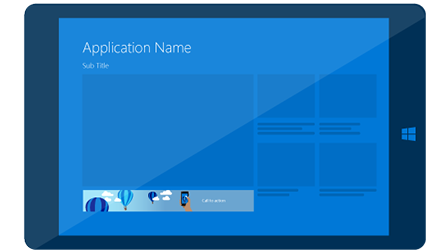
Video interstisial dan iklan banner interstisial
Ini adalah iklan layar penuh yang biasanya mengharuskan pengguna untuk menonton video atau mengkliknya untuk melanjutkan di aplikasi atau game. Kami mendukung dua jenis iklan interstisial: video dan banner.
Untuk contoh instruksi dan kode, lihat artikel ini.

Iklan asli
Ini adalah iklan berbasis komponen. Setiap bagian materi iklan (seperti judul, gambar, deskripsi, dan teks ajakan bertindak) dikirimkan ke aplikasi Anda sebagai elemen individual yang dapat Diintegrasikan ke dalam aplikasi Anda menggunakan font, warna, dan komponen UI Anda sendiri.
Untuk contoh instruksi dan kode, lihat artikel ini.

Langkah 3: Membuat unit iklan dan mengonfigurasi mediasi
Setelah selesai menguji aplikasi dan siap mengirimkannya ke Toko, buat unit iklan di halaman Iklan dalam aplikasi di Pusat Mitra. Kemudian, perbarui kode aplikasi Anda untuk menggunakan unit iklan ini sehingga aplikasi Anda akan menerima iklan langsung. Untuk informasi selengkapnya, lihat Menyiapkan unit iklan di aplikasi Anda.
Secara default, aplikasi Anda akan menampilkan iklan dari jaringan Microsoft untuk iklan berbayar. Untuk memaksimalkan pendapatan iklan, Anda dapat mengaktifkan mediasi iklan untuk unit iklan guna menampilkan iklan dari jaringan iklan berbayar tambahan seperti Taboola dan Smaato. Anda juga dapat meningkatkan kemampuan promosi aplikasi dengan menayangkan iklan dari kampanye promosi aplikasi Microsoft.
Untuk mulai menggunakan mediasi iklan di aplikasi UWP Anda, konfigurasikan pengaturan mediasi iklan untuk unit iklan Anda. Secara default, kami secara otomatis mengonfigurasi pengaturan mediasi menggunakan algoritma pembelajaran mesin untuk membantu Anda memaksimalkan pendapatan iklan di seluruh pasar yang didukung aplikasi Anda. Namun, Anda juga memiliki opsi untuk memilih jaringan yang ingin Anda gunakan secara manual. Bagaimanapun, pengaturan mediasi dikonfigurasi sepenuhnya di server kami; Anda tidak perlu membuat perubahan kode apa pun di aplikasi Anda.
Langkah 4: Kirimkan aplikasi Anda dan tinjau performa
Setelah selesai mengembangkan aplikasi dengan iklan, Anda dapat mengirimkan aplikasi yang diperbarui di Pusat Mitra untuk membuatnya tersedia di Toko. Aplikasi yang menampilkan iklan harus memenuhi persyaratan tambahan yang ditentukan di bagian 10.10 dari Kebijakan Microsoft Store dan E Pameran Perjanjian Pengembang Aplikasi.
Setelah aplikasi dipublikasikan dan tersedia di Store, Anda dapat meninjau laporan performa iklan di Pusat Mitra dan terus membuat perubahan pada pengaturan mediasi untuk mengoptimalkan performa iklan Anda. Pendapatan iklan Anda disertakan dalam ringkasan pembayaran Anda.
Bantuan tambahan
Untuk bantuan tambahan menggunakan Microsoft Advertising SDK, gunakan sumber daya berikut.
| Tugas | Sumber daya |
|---|---|
| Melaporkan bug atau mendapatkan dukungan bantuan untuk iklan | Kunjungi halaman dukungan dan pilih Ads-In-Apps. |
| Dapatkan dukungan komunitas | Kunjungi forum. |
| Unduh proyek sampel yang menunjukkan cara menambahkan banner dan iklan interstisial ke aplikasi. | Lihat Sampel iklan di GitHub. |
| Pelajari tentang peluang monetisasi terbaru untuk aplikasi Windows | Kunjungi Memonetisasi aplikasi Anda. |
aplikasi Windows 8.1 dan Windows Phone 8.x
Untuk aplikasi Windows 8.1 dan Windows Phone 8.x, kami menyediakan Microsoft Advertising SDK untuk Windows dan Windows Phone 8.x. Untuk informasi selengkapnya tentang menggunakan SDK ini untuk menampilkan iklan di aplikasi Windows 8.1 dan Windows Phone 8.x, lihat artikel ini.
Topik terkait
Saran dan Komentar
Segera hadir: Sepanjang tahun 2024 kami akan menghentikan penggunaan GitHub Issues sebagai mekanisme umpan balik untuk konten dan menggantinya dengan sistem umpan balik baru. Untuk mengetahui informasi selengkapnya, lihat: https://aka.ms/ContentUserFeedback.
Kirim dan lihat umpan balik untuk